من منا لم يجرب يوما خاصية البحث عن الصور في محرك البحث جوجل ، عن طريق كتابة اسمها أو أسماء الأشياء التي تحتوي عليها ، لكن ما لا يعرفه الكثير منا ، هو أن جوجل و إلى جانب ذلك ، يتوفر على خاصية تمكن من البحث العكسي عن الصور ، و هي خاصية مهمة تتيح لك استخدام الصور الخاصة بك للبحث عن صور مشابهة لها في شبكة الإنترنت . و هي بذلك تشكل وسيلة رائعة للطلاب و المعلمين ، حيث تمكنهم من البحث عن المعلومات حول الصور التي يحتاجونها في بحوثهم و أعمالهم المدرسية ، كما تمكنهم من معرفة أصل الصورة و مالكها ، و المواقع الالكترونية التي نشرت بها ، و يمكن أيضا استخدامها لتحديد و معرفة الهوية العلمية للأشياء التي توجد في الصور التي قاموا بالتقاطها خلال رحلة ميدانية على سبيل المثال ، و العثور على صور مماثلة ومواقع ويب عن الصورة ، بل وحتى مواقع تتضمن الصورة نفسها .
في هذا المقال سنعرفكم على 5 طرق لاستخدام خاصية البحث العكسي عن الصور في محرك جوجل ، لاستعمال أمثل لهذه الخاصية .
تجدر الإشارة إلى أن البحث بالصور يعمل على أفضل نحو عند احتمال ظهور الصورة في أماكن أخرى على الويب . ولذلك ، ستحصل على نتائج أكثر عند البحث عن معالم شهيرة عن تلك النتائج التي ستحصل عليها عند البحث عن صور يغلب عليها الطابع الشخصي مثل أحدث صورة عائلية لك.
5 طرق لاستخدام خاصية البحث العكسي عن الصور في محرك جوجل
للاستفادة من خاصية البحث العكسي عن الصور في محرك البحث جوجل ، ما عليكم إلا الولوج إلى الرابط الخاص بهذه الخدمة ، و ستحصلون على الواجهة المبينة في الصورة التالية :
بعد النقر على أيقونة الكاميرا ، ستحصلون على الواجهة التالية :
أنتم الآن في الصفحة التي ستمكنكم من استخدام خاصية البحث العكسي عن الصور ، و فيما يلي سنعرفكم على خمسة طرق لاستخدام هذه الخاصية على الوجه الأمثل :
1- البحث عن صورة من جهاز الكمبيوتر الخاص بك:
1- بعد الولوج إلى صفحة البحث كما هو مبين في الصورة أعلاه ، أنقر فوق زر ![]() ، ثم اتبع التعليمات كما هو مبين في الصورة أدناه :
، ثم اتبع التعليمات كما هو مبين في الصورة أدناه :
2- انقر على “تصفح” أو “Choisissez un fichier” أو “choose a file” أو “Browse” حسب اللغة المستخدمة في جهازك.
3- حدد مكان الصورة في جهاز الكمبيوتر الخاص بك ، ثم قم باختيارها لمباشرة عملية البحث .
2- البحث باستخدام رابط الصورة (URL)
1- في أي موقع ويب، انقر بزر الماوس الأيمن على الصورة وحدد نسخ عنوان URL للصورة (Copy image URL)
2- انتقل إلى images.google.com ثم قم بلصق الرابط في مربع البحث كما هو مبين في الصورة :
3- انقر على البحث بحسب الصور .
للتعرف أكثر على طريقة البحث عن صورة من جهاز الكمبيوتر و طريقة استخدام رابط الصورة (URL) ، يمكنكم مشاهدة الفيديو التالي :
3- السحب و الإفلات
إذا كنت تستخدم كروم أو فايرفوكس الإصدار الرابع أو أحدث ، يمكنك أيضا سحب الصورة المراد البحث عنها من جهاز الكمبيوتر الخاص بك و إفلاتها في مربع البحث في موقع images.google.com .
الفيديو التالي يبين بوضوح كيفية إنجاز هذه العملية :
4- النقر بالزر الأيمن للفأرة على الصورة
أ- متصفح كروم
1- أنقر بزر الماوس الأيمن فوق أي صورة تظهر لك على موقع ويب أو في نتائج البحث.
2- انقر فوق بحث جوجل لهذه الصورة أو Search Google for this image .
3- سيتم فتح علامة تبويب جديدة New tab بالنتائج الخاصة بعملية البحث .
ب- متصفح فايرفوكس
1- حمل إضافة البحث عن طريق الصورة Google Search by Image الخاصة بمتصفح فايرفوكس .
2- أنقر بالزر الأيمن للماوس فوق أي صورة تظهر على موقع ويب أو في نتائج البحث .
3- انقر فوق البحث عن الصورة في جوجل search image on google .
4- سيتم فتح علامة تبويب جديدة مع النتائج الخاصة بعملية البحث .
5- البحث العكسي عن صورة باستخدام الهاتف أو الكمبيوتر اللوحي (متصفح كروم فقط)
1- بعد الولوج لمتصفح كروم chrome على هاتفك أو كمبيوترك اللوحي ، نفِّذ عملية بحث على images.google.com للعثور على الصورة التي تريد البحث عنها :
2- قم بلمس الصورة التي ترغب في البحث عنها لفتح نسخة أكبر :
3- بعد التكبير ، المس الصورة مع الاستمرار Touch and hold the image :
4- المس البحث في جوجل عن هذه الصورة Search Google for this image :
أو فقط أنقر على القائمة أسفل الصورة و اتبع التعليمات المبينة في الصورة أدناه :
نتمنى أن تكونوا قد استفدتم من هذا المقال ، كما نتمنى أن تعمموا هذه الاستفادة عن طريق مشاركة المقال على وسائل التواصل الاجتماعي ، باستخدام أزرار المشاركة أسفله .
 تعليم جديد أخبار و أفكار تقنيات التعليم
تعليم جديد أخبار و أفكار تقنيات التعليم
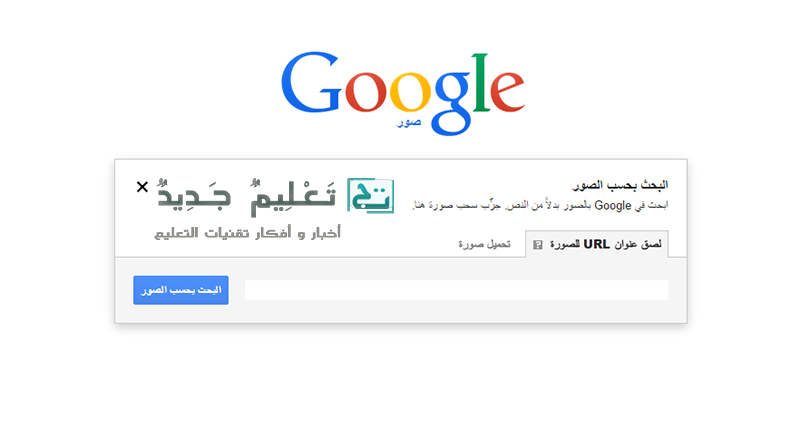

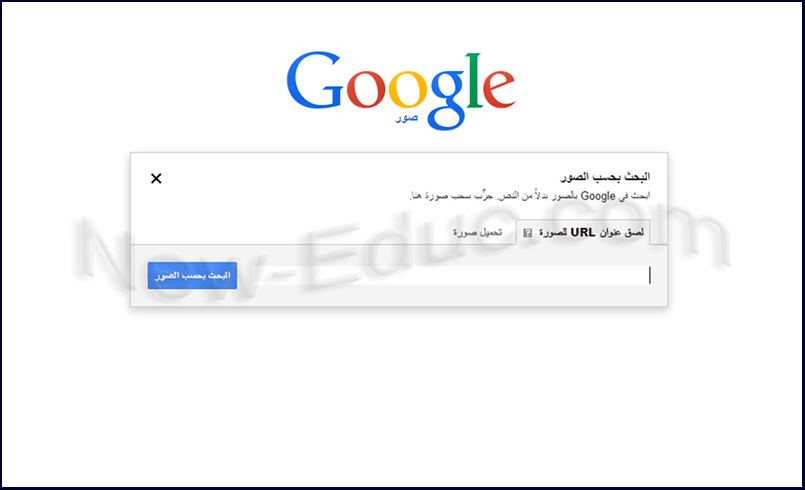
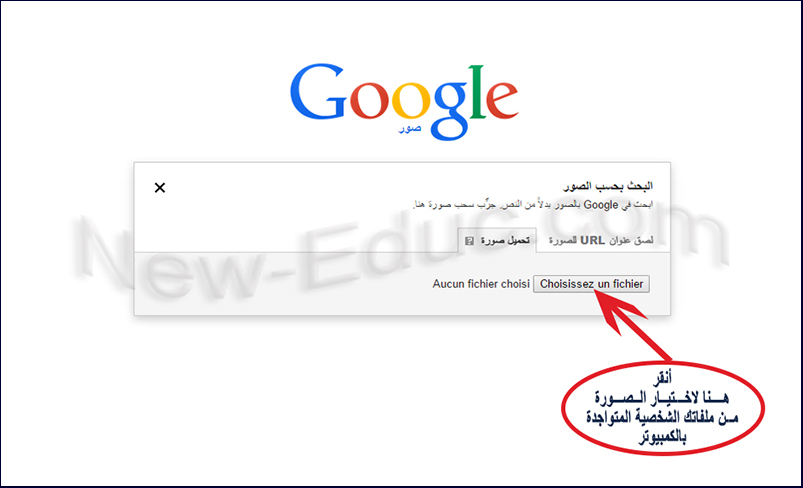
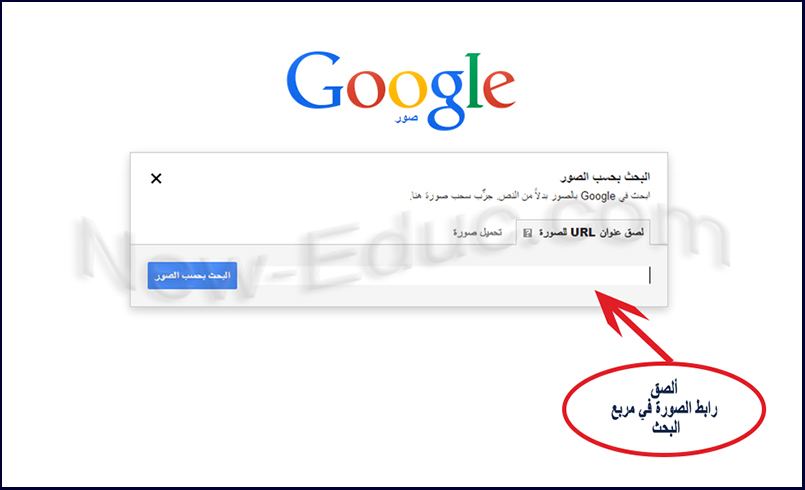

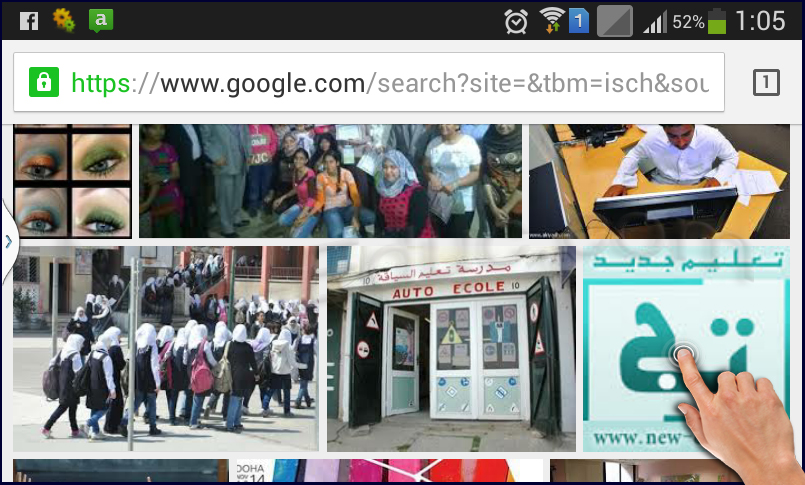
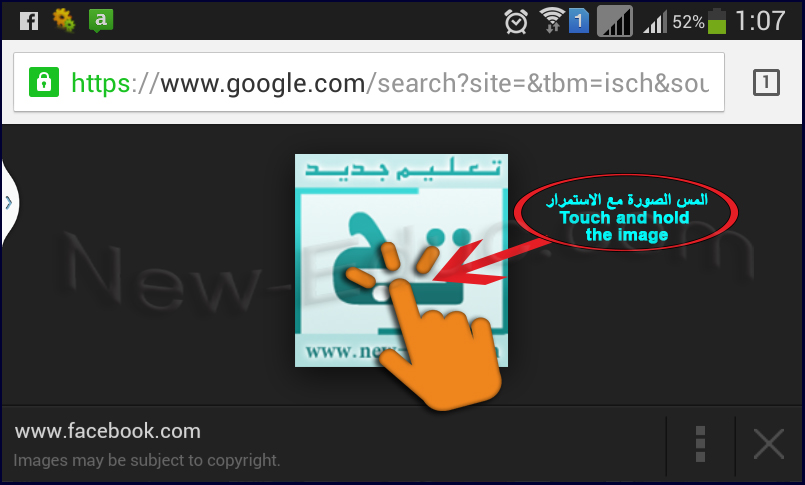
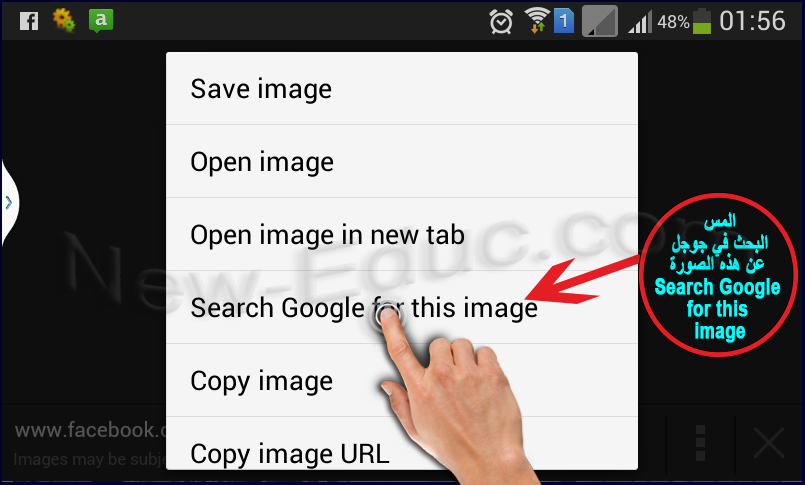
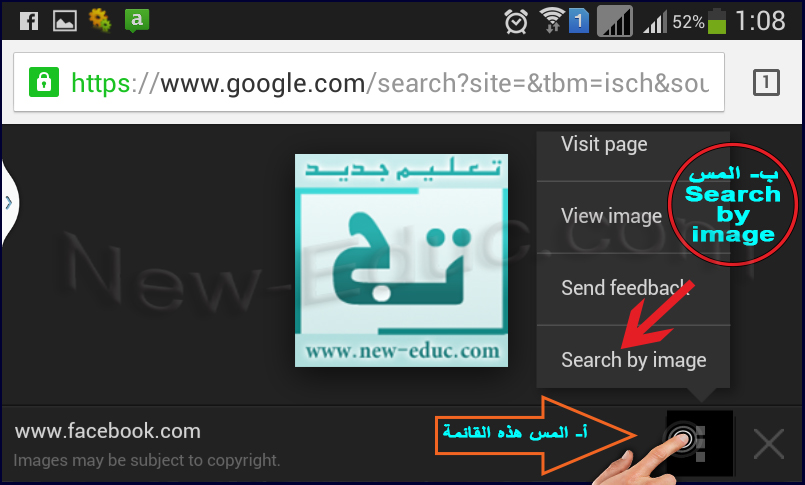



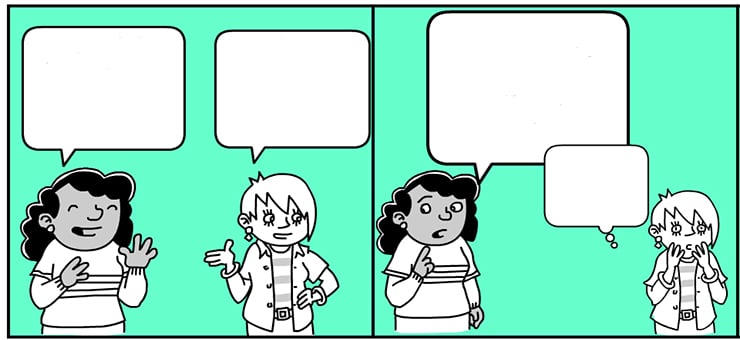
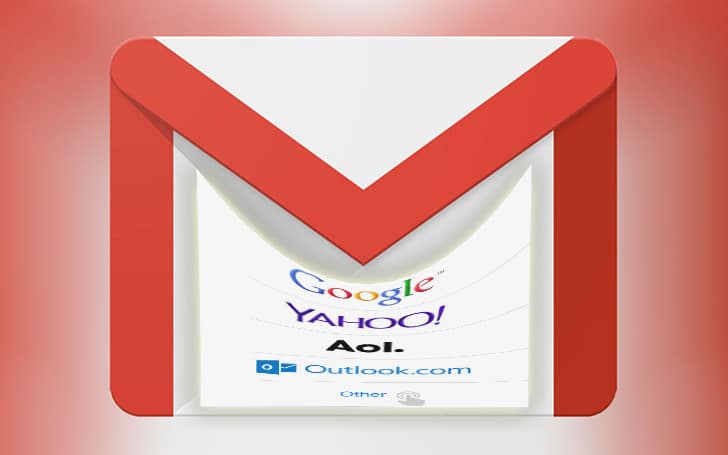
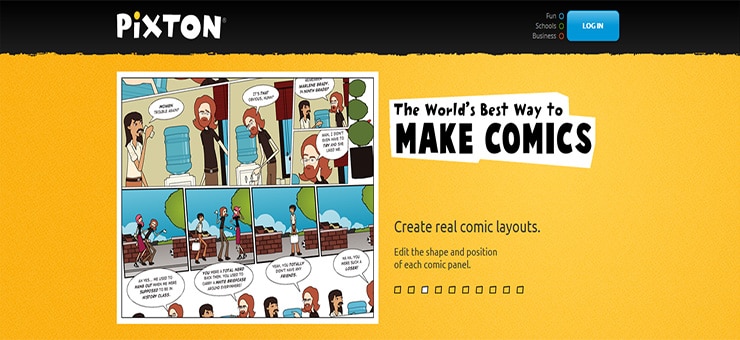
جميل جدا
و مروركم أجمل
فعلا كثير منا يرد ان يعرف مصدر الصور
وبالتحديد من يريد شراء صور معينه لموقعه
طرح ممتاز شكرا ليك الحسين اوباري
لا شكر على واجب. مرحبا بك
روووووووووعه والله بارك الله في جهودكم